Gitの使い方チュートリアル:ローカルウェアハウスの基本操作
Git とは何ですか?
SVN に似ていますが、SVN よりもはるかに強力な分散バージョン管理システム ①Gitはローカルにバージョン管理サーバーがあるのと同じように、ローカルでのバージョン管理を簡単に行うことができます。 適切なタイミングでローカル バージョンを統合バージョン管理サーバーにプッシュすることを選択できます。 ②Git は毎回コード ウェアハウス全体の完全なイメージを抽出します。これはコード ウェアハウス全体のバックアップに相当します。これにより、タイミング バージョン サーバーの問題を除いて、ローカル ウェアハウスを直接使用して復元できます。ローカル バージョン管理機能と組み合わせることで、リモート バージョン管理サーバーに問題が発生した場合でも、引き続き独自のコードを作成し、回復したらローカル バージョンを送信することができます。 Git は当初、Linux カーネルをより適切に管理するために開発されましたが、現在ではさまざまなプロジェクトで広く使用されています。
Gitをインストールします
システムがLinuxの場合は、シェルを直接開き、次のように入力します:
もちろん、ほとんどのシステムはおそらくWindowsなので、ダウンロードするにはオンラインにする必要がありますGit For Window は、次の Web サイトからダウンロードできます: https://git-for-windows.github.io/ [Download] をクリックして Github に移動し、対応するインストール パッケージをダウンロードします。
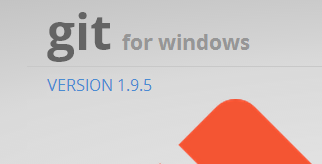
クリックしてページに入り、次のファイルをダウンロードします
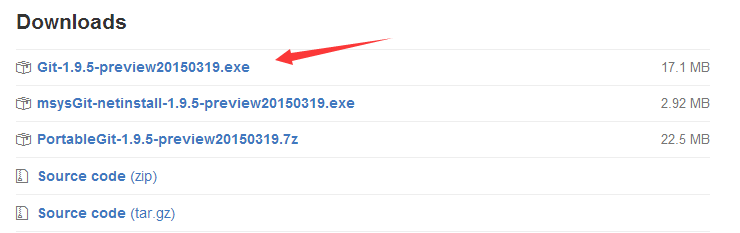
、または最新バージョン 2.7.0 を直接ダウンロードします: v2.7.0.windows.1それから愚かな次のステップに従ってください~ 次に、Git Gui を見つけて Git の操作を開始できます。ただし、将来他のプラットフォームに切り替える場合は、グラフィカル インターフェイスなしでは先に進むことができなくなります。 ということで、興味があれば、将来システムを変更しても普通にGitを遊べるように、コマンドラインで遊んでみましょう!
Git コマンド ラインで遊んでみましょう
もちろん Git を GitHub で遊ぶのは楽しいですが、まずはローカル コマンドをいくつか学びましょう。 Git をインストールした後、任意の場所を右クリックし、[Git bash] をクリックして Git コマンド ラインを開くことができます。 [Git Init Here] をクリックして現在のディレクトリにコード リポジトリを直接作成することも、[Git Gui] をクリックして Gui のグラフィカル操作ページを開くこともできます。
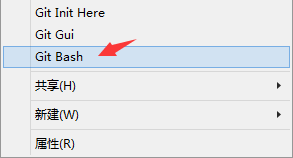
1. コードリポジトリを作成しますステップ 1: コードを送信するときに Git が誰が送信したかを認識できるように、最初に ID を設定しましょう。 コマンドは次のとおりです:
設定が完了したら、名前を除いて再度入力すると、正常に設定されたことがわかります
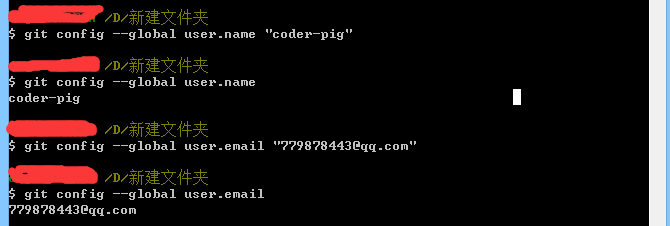
ステップ 2: コード リポジトリを作成する場所を見つけて、新しいリポジトリを作成しましたプロジェクト: TestForGit、プロジェクト ディレクトリに移動し、右クリックして Git Bash を開き、次の手順を入力してコード ウェアハウスの作成を完了します。さらに、このコード ウェアハウスは、実際にはバージョン管理に必要な情報を保存するために使用されます。ローカルで送信されたコードはコード ウェアハウスに送信されるため、必要に応じて特定のバージョンに復元することもできます。また、コード リポジトリに保存されたコードをリモート リポジトリにプッシュします。たとえば、GitHub!
git init
簡単なコードで、コードリポジトリが作成されます!続けて「ls - al」と入力します。下のディレクトリに .git フォルダーがあることがわかります。これが彼です。
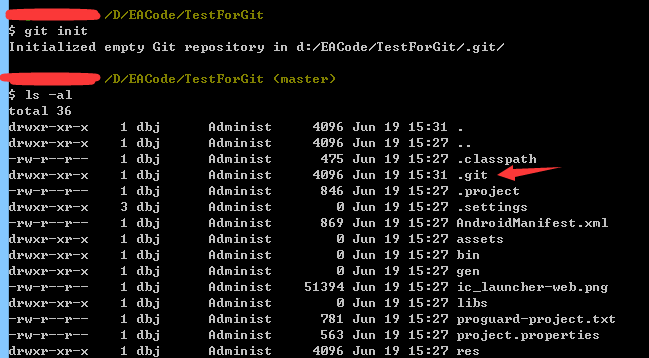
プロジェクト ディレクトリを開くこともできます。コード リポジトリを削除したい場合は、このフォルダーを削除するだけです。
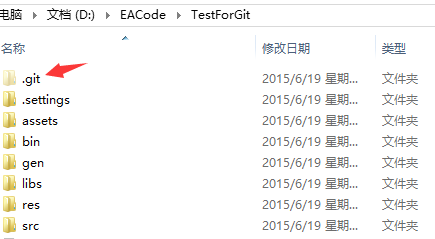
2. ローカルコードを送信する
コードリポジトリを作成したら、まず add コマンドを使用して送信するすべてのコンテンツを追加し、その後実際にコミットを実行します。操作してください!コマンドの例は次のとおりです。もちろん、すべてを送信して完了することもできます。 ここで、プロジェクト ディレクトリに readme.txt ファイルを作成して、何気なく何か書いて、次のコマンドを順番に入力してみましょう:
git commit -m "Wrote a readme file"
次のコマンドを入力してみてください:
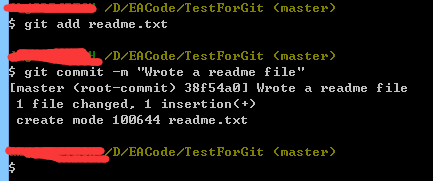
もちろん、複数のファイルを追加して一度にコミットできる場合は、大量のファイルを変更する場合は、それらをすべて一度に追加できますが、一部のファイルは追加できません。 lib、gen、bin フォルダーなど、数百年前のものは一度も変更されていないか、自動的に生成されているため、コード リポジトリのルート ディレクトリに .gitignore という名前のファイルを作成し、その中のコンテンツを編集して次のようにすることができます。提出する必要はありません ファイルは無視されます。
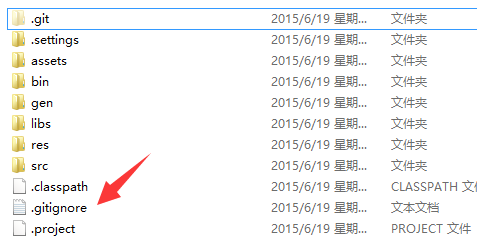
次に、送信時に無視したいファイルの内容を入力します。
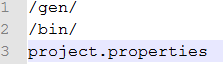
そして、 git add . を実行すると、ここにあるファイルは追加されません。 また、コミット後に -m "xxx" と書くのが面倒で怠けたいと思うかもしれませんが、それでも書きます。入力したのは今回提出された明細書などを一部修正したものです!それは、怠け者でコードを書くときにコメントを書かないと、数日後には何を書いたかさえわからなくなるのと同じです...
3. 変更内容を表示します
さて、ここでは git add を使用しました。全体を送信します。プロジェクトをローカルの倉庫に移動し、何かを変更してから、git status を使用してそれを表示します。 変更された部分としては、たとえば、MainActivity.java 内のメニュー コードと余分なメニュー関連のパッケージを削除しました。
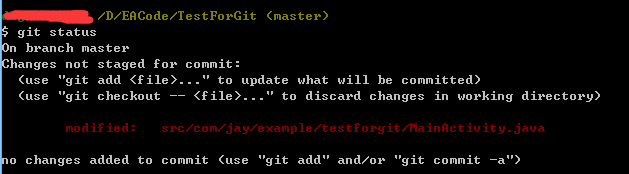
どのファイルが変更されたがまだ送信されていないのかを確認するメッセージが表示されます。さらに、Q を押してコマンドに戻ることができます。ライン入力!
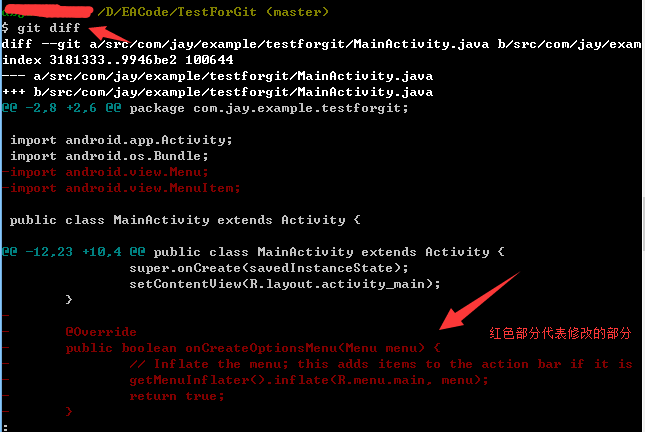
4. 提出記録を確認してください
もちろん、プロジェクトが進むにつれて、コミットの数は毎回増加するかもしれません。 大丈夫、Git がそれを記憶し、履歴の送信情報を表示します。
git log
と入力して Enter キーを押します:
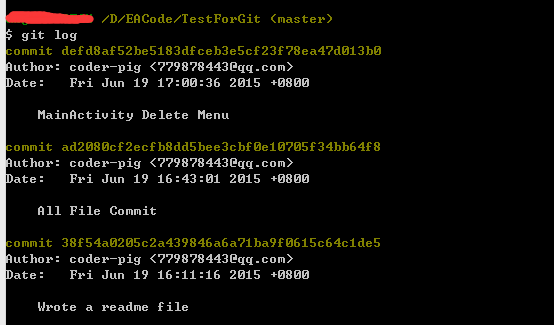
その一部を分析してみましょう:
Author: coder-pig <779878443@q q.com>
日付: 6 月 19 日金曜日 17 :00: 36 2015 +0800
メインアクティビティ削除メニュー
順序は次のとおりです:
この提出に対応するバージョン番号
提出者: 名前 電子メール
提出時刻
提出されたバージョン変更の内容: これは私たちのコミットです -m
の "xxx" xxx 5. コミットされていない変更を元に戻す
たとえば、バージョンを送信した後、めちゃくちゃにたくさんのことを書いた後、突然何かを誤って削除したことに気づき、Ctrl +もちろん、まだ追加していない場合は、チェックアウト コマンドのみが必要です。 MainActivity のステートメントを実行し、ctrl + s を押してコードを保存します。
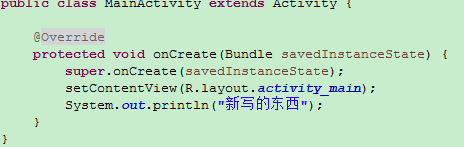
次に、コマンドラインに次のように入力します。 git diff:
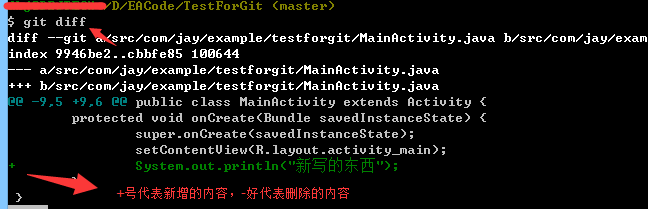
さて、ここで変更内容を確認できますが、戻ってこのコードを削除できますが、何千行も変更されている場合はどうすればよいでしょうか。変えますか? したがって、現時点では
を使用すると、魔法のように新しく書かれたコードがなくなっていることがわかります。信じられない場合は、自分で試してみてください
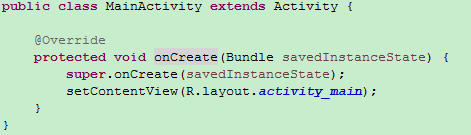
もちろん、すでに追加している場合は、チェックアウトは無効になります。その前に、まず追加をキャンセルする必要があります。次のコマンドを使用して送信を取り消すことができます:
git checkout src/com/jay/example/testforgit/MainActivity.java
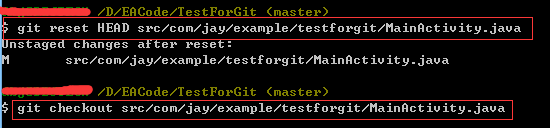
6. バージョンのロールバック
5 番目のポイント コミットされていない変更を元に戻す方法を説明しましたが、コミットを追加した後に前のバージョンにロールバックしたい場合はどうすればよいでしょうか? 4 番目のポイントでは、git log を通じて送信レコードを表示できます。ここからバージョン番号を取得する必要があります。 通常、必要なのは最初の 7 文字だけです。さらに、Git では、HEAD は現在のバージョンを表し、以前のバージョンは HEAD^ です。 次のバージョンは HEAD^^ などです!まずはGit Logを使ってバージョン履歴を見てみましょう!
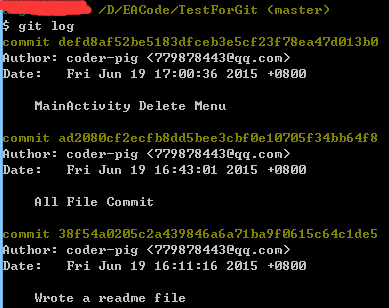
以前に提出したバージョンに戻り、次のコマンドを順番に入力してみましょう:
gitリセット --hard HEAD^
git log
この時点でコンソールを見てください:
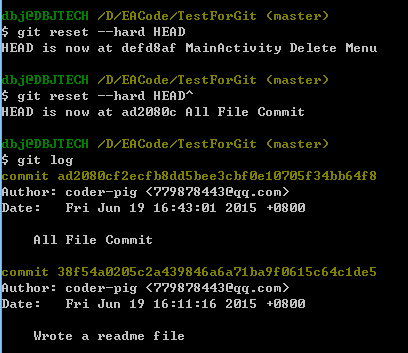
もちろん、次のように直接書くこともできます:
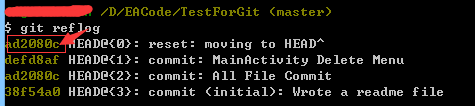

このセクションでは、ローカル ウェアハウスを管理するためのプロジェクト管理ツール Git を紹介し、もちろん、プロジェクト開発に便利なものをいくつか学習します。 、ローカルだけでは十分ではありません。次のセクションでは、GitHub でプロジェクトをホストする方法を学びます。乞うご期待〜








